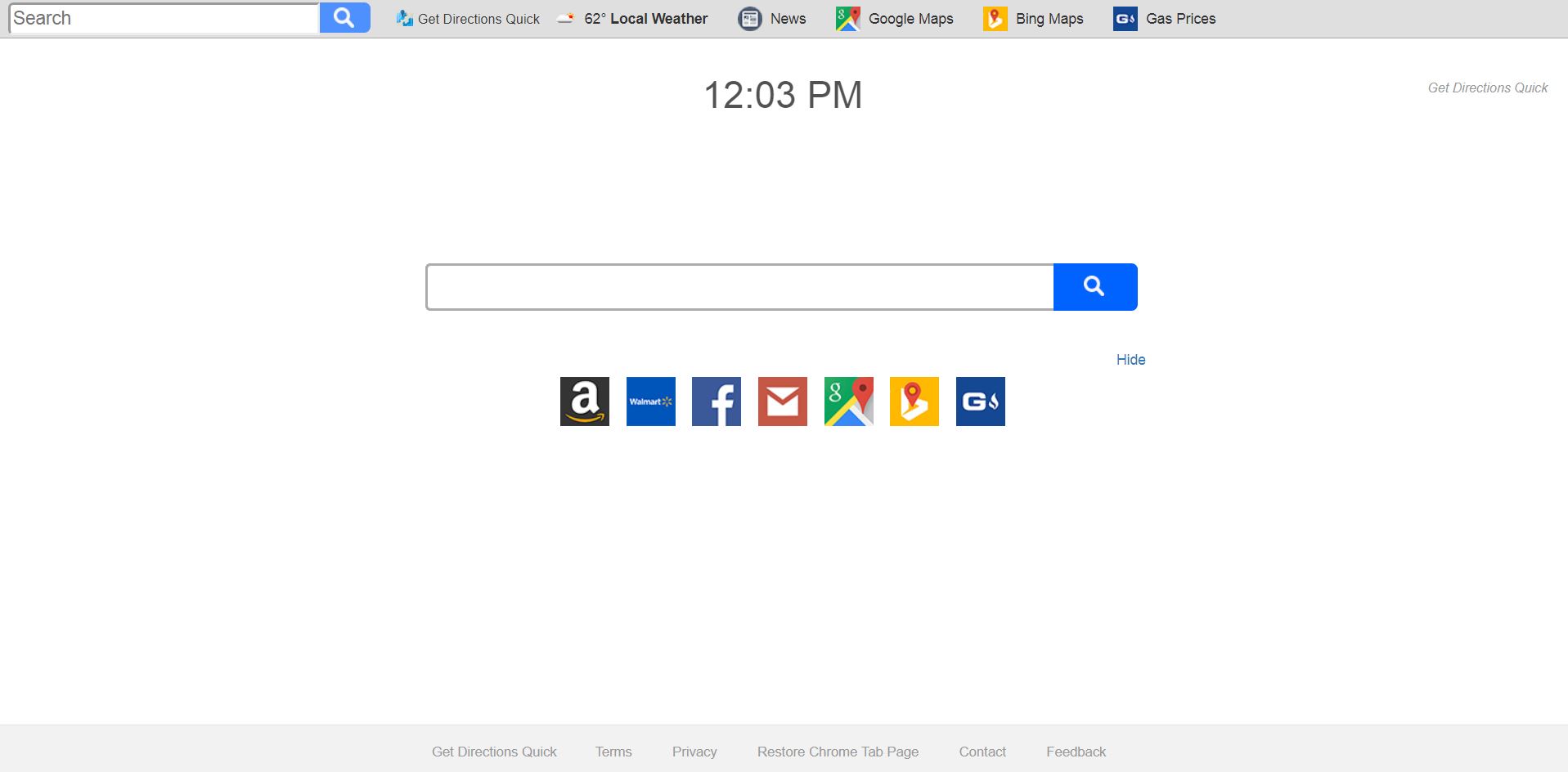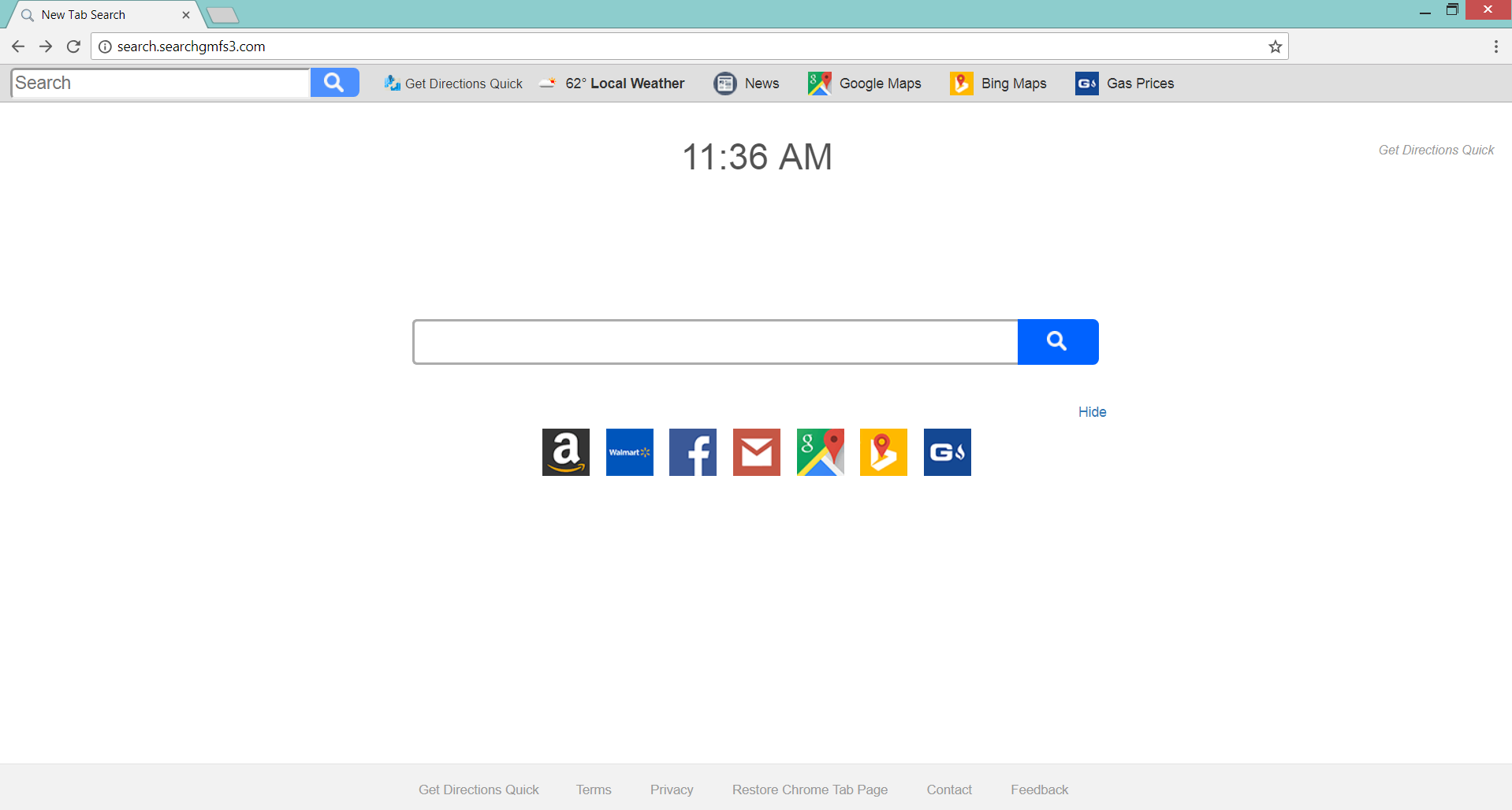Dieser Artikel soll Ihnen mit der Entfernung von helfen Search.searchgmfs3.com Umleitung von betroffenem Browser und System. Folgen Sie den ausführlichen Leitfaden am Ende dieser lästigen Website voll umfänglich loszuwerden.
Die Webseite Search.searchgmfs3.com präsentiert auch als Anfahrtsschnell aufgrund der missbräuchlichen Funktionalitäten wird als Browser-Hijacker klassifiziert, die es zu wesentlichen Browser-Einstellungen zu ändern, ohne dass die Benutzer benachrichtigen oder fragen sie um die Erlaubnis erlauben. Nachdem es den Browser wirkt es beginnt Benutzer auf seine Hauptseite während jeder Browsersitzung zu umleiten. Search.searchgmfs3.com könnten die Einstellungen der Homepage kapern, neue Registerkarte und Standard-Suchmaschine in allen häufig verwendeten Browsern auf dem angegriffenen PC installiert. Als Haupt Zwecke bekannt sind, die Datenerfassung und Anzeige Generation sein, ist es ratsam, sie vollständig aus dem betroffenen Browser und System vor einige Probleme für die Sicherheit Ihrer Daten und System nutzen Sie die Chance mit Bezug zu entfernen auftreten.

Threat Zusammenfassung
| Name | Search.searchgmfs3.com |
| Art | Browser Hijacker, Umleiten, PUP |
| kurze Beschreibung | Search.searchgmfs3.com ist die Domäne der verdächtigen Website, die durch Modifizieren des settigns ihres Homepages und neuer Registerkarten häufig verwendeten Webbrowser beeinflusst. Seine Schelm Suchmaschine hijacks die als Standard festgelegt diejenigen. |
| Symptome | Die Homepage und neue Registerkarte der betroffenen Browser sind so eingestellt, um die Hauptseite des verdächtigen umleiten Search.searchgmfs3.com (Anfahrtsschnell) Webseite. Viele Anzeigen den Browser überfluten und machen es träge. |
| Verteilungsmethode | Freeware-Installationen, gebündelte Pakete |
| Detection Tool |
Überprüfen Sie, ob Ihr System von Malware betroffen ist
Herunterladen
Malware Removal Tool
|
| Benutzererfahrung | Abonnieren Sie unseren Forum zu Besprechen Search.searchgmfs3.com. |

Search.searchgmfs3.com – Spread Techniques
Der Installationscode von Search.searchgmfs3.com Umleitung ist wahrscheinlich zum kostenlosen Download auf verschiedene Websites zusammen mit verschiedenen Anwendungen von Drittanbietern zur Verfügung verteilt werden, Foren, und Online-Shops. Die Installateure solcher Anwendungen enthalten häufig den Setup-Code von potentiell unerwünschten Programmen wie Search.searchgmfs3.com und installieren Sie es standardmäßig. Es ist leicht, das Vorhandensein von unerwünschten Komponenten verpassen, wenn Sie den regulären Installationsschritten wählen folgen, wie sie nur selten Informationen über solche zusätzliche Komponenten bieten ausreichend. So, wenn Sie auf die Schaltfläche Fertig klicken, um Sie mit einer installierten PUP zusammen mit dem gewünschten Programm am Ende. Um zu verhindern, Umleitungen wie Search.searchgmfs3.com aus dem System infiltriert, ist es ratsam, die Advanced oder benutzerdefinierte Installation Optionen während des Installationsprozesses einer neuen App auswählen. Ein weiterer Tipp, dass Sie jede Art von Malware-Infektionen zu vermeiden, könnte helfen, ist es, alle neu heruntergeladenen Dateien mit einem fortschrittlichen Anti-Malware-Tool zu scannen, die leicht verdächtige Merkmale finden konnten,. Es kommen kann mit einer verdächtigen Browser-Erweiterung oder einer Symbolleiste entlang, den Browser in der Lage, die Einstellungen zu ändern,.
Search.searchgmfs3.com kann auch Zielbrowser nach einem Besuch in eine kompromittierten Webseite kapern, das gesetzt wird seinen Code in dem Browser installieren.
Es ist wahrscheinlich, dass Search.searchgmfs3.com Umleitung betrifft häufig verwendeten Web-Browser wie Google Chrome, Mozilla Firefox, Internet Explorer, und Safari.

Search.searchgmfs3.com – Weitere Informationen über die Auswirkungen
Die Webseite Search.searchgmfs3.com präsentiert auch als Anfahrtsschnell zielt darauf ab, bestimmte Einstellungen zu ändern, um Ziel Browser kapern. So nach dem Code auf dem PC läuft, ist es wahrscheinlich, die Homepage ändern, neue Registerkarte und Standard-Suchmaschine in Ihrem bevorzugten Browser und startet dann bei jeder Browser-Sitzung erscheinen.
Im Folgenden finden Sie einen Screenshot von Chrome Browser betroffen Search.searchgmfs3.com umleiten:
Tatsächlich, die Suchmaschine durch die Entführer präsentiert ist keine echte, wie es Umleitungen nur auf Yahoo-Suchergebnisse. Ihr einziger Zweck ist es, die Daten, die Sie in das Feld eingeben zu erhalten und sie dann an seine Server senden. Basierend auf den Details, Search.searchgmfs3.com es auf Ihre Interessen im Zusammenhang Ihnen gesponserte Inhalte zu liefern in der Lage, sammelt von Ihrem Browser. Dies könnte durch die Tatsache erklärt wird, dass seine Besitzer in der Lage sind Einnahmen zu gewinnen, für jede Anzeige klicken, um einen Benutzer realisiert.
So, viele aufdringliche Pop-ups, Pop-Unders, Banner, in-Text-Links, Videos und Umleitungen können in den betroffenen Browser in einem Versuch, erscheinen Sie in den Besuch der Websites zu betrügen sie fördern. Die Nebenwirkungen, die Sie sehen können Browser-Leistung und Seite geladen wird verlangsamt, im schlimmsten Fall Malware-Infektionen.

Search.searchgmfs3.com – Datenschutz-Bestimmungen
Der Zugang zu Search.searchgmfs3.com‚S Datenschutz Abschnitt ist an der Unterseite der Haupt Seite befindet. Die Politik Abschnitt enthält Informationen über das Unternehmen Eigentümer von ihren fragwürdigen Produkten verwendet sowie Praktiken der Datenerhebung. In diesem Absatz, wir werden die wichtigsten Punkte der Politik zeigen, die zeigen, welche Details Search.searchgmfs3.com könnte von Ihrem betroffenen Browser erhalten.
Die Umleitung wird angegeben, sowohl persönlich als auch nicht-personenbezogene Informationen zu sammeln. Also, solange es hass Zugang zu Ihrem Browser wird angenommen, dass Sie mit allen Praktiken der Datenerhebung in der Politik beschrieben zustimmen. So sind alle unten aufgeführten Details auf ihren Servern gespeichert sind,:
- Besuchten URLs und Websites
- Browser-Homepage
- Suchanfragen
- Suchanfragen auf den besuchten Webseiten
- Art des verwendeten Browser
- Betriebssystemtyp
- Internetprotokoll (IP) Anschrift
- Geographische Lage
- Der Domain-Name der aktuellen Internet-Service-Provider (ISP)
- Diagnoseinformationen, die beschreiben, wie sie ihre Dienste auf dem System arbeiten
In der Tat, der Firmeninhaber von Search.searchgmfs3.com – Polarity Technologies Ltd ist ein bekannter Händler von zahlreichen Browser-Hijacker, der Daten von Online-Nutzern und senden es auf seinen Servern erwerben. Hier sind einige der Entführer von der gleichen Firma gehört, dass unser Team hat vor kurzem erkannt und gemeldet – Search.searchidd.com, Searchbfr.com, Searchfec.com.
Die schlechte Nachricht für Benutzer, die durch durch eine der trügerischen Dienste freigegeben betroffen sind Polarity Technologies Ltd ist, dass ihre Systeme der Gefahr schwerer Malware-Infektionen ausgesetzt. Da es nicht klar ist, ob das Unternehmen eine zuverlässige Sicherheitsüberprüfung aller Websites führt sie dort durch ihre Entführer fördert, ist eine große Chance, dass Sie auf beschädigte Webseiten einen Teil der Anzeigen Matte Land, das schwer auf Ihrem PC direkt Malware-Infektionen liefern. Weiter, die Aufzeichnungen Ihrer Daten an Dritte unbekannter Herkunft offen gelegt werden.

Wie Entfernen Search.searchgmfs3.com Redirect
Die unten aufgeführten Schritte helfen Ihnen, zu entfernen Search.searchgmfs3.com umleiten vollständig aus dem betroffenen Chrome, Firefox, Forscher, oder Web-Browser Safari. Der Leitfaden, der für die Entfernung dieses fiesen Programms von Ihrem Windows-System hilfreich sein, auch folgt. Sie werden zwei Entnahme Ansätze finden - manuelle und automatische. Haben Sie daran, dass die manuellen Entfernungsschritte alle schädlichen Dateien auf dem System fielen nicht verraten kann. Wenn diese Dateien auf dem System verbleiben können Sie immer noch Erfahrung Umleitungen an Search.searchgmfs3.com während des Surfens Sitzungen. Für einen maximalen Schutz, es ist gut, das System für einige Reste mit zertifizierten Anti-Malware-Tool zum Scannen.
- Fenster
- Mac OS X
- Google Chrome
- Mozilla Firefox
- Microsoft Edge-
- Safari
- Internet Explorer
- Stop-Popups stoppen
So entfernen Sie Search.searchgmfs3.com von Windows.
Schritt 1: Scannen Sie mit dem SpyHunter Anti-Malware Tool nach Search.searchgmfs3.com



Schritt 2: Starten Sie Ihren PC im abgesicherten Modus





Schritt 3: Deinstallieren Sie Search.searchgmfs3.com und verwandte Software unter Windows
Deinstallationsschritte für Windows 11



Deinstallationsschritte für Windows 10 und ältere Versionen
Hier ist ein Verfahren, in wenigen einfachen Schritten der in der Lage sein sollte, die meisten Programme deinstallieren. Egal ob Sie mit Windows arbeiten 10, 8, 7, Vista oder XP, diese Schritte werden den Job zu erledigen. Ziehen Sie das Programm oder den entsprechenden Ordner in den Papierkorb kann eine sehr schlechte Entscheidung. Wenn Sie das tun, Bits und Stücke des Programms zurückbleiben, und das kann zu instabilen Arbeit von Ihrem PC führen, Fehler mit den Dateitypzuordnungen und anderen unangenehmen Tätigkeiten. Der richtige Weg, um ein Programm von Ihrem Computer zu erhalten, ist es zu deinstallieren. Um das zu tun:


 Folgen Sie den Anweisungen oben und Sie werden erfolgreich die meisten Programme deinstallieren.
Folgen Sie den Anweisungen oben und Sie werden erfolgreich die meisten Programme deinstallieren.
Schritt 4: Bereinigen Sie alle Register, Created by Search.searchgmfs3.com on Your PC.
Die in der Regel gezielt Register von Windows-Rechnern sind die folgenden:
- HKEY_LOCAL_MACHINE Software Microsoft Windows Currentversion Run
- HKEY_CURRENT_USER Software Microsoft Windows Currentversion Run
- HKEY_LOCAL_MACHINE Software Microsoft Windows Currentversion RunOnce
- HKEY_CURRENT_USER Software Microsoft Windows Currentversion RunOnce
Sie können auf sie zugreifen, indem Sie den Windows-Registrierungs-Editor und löschen Sie alle Werte öffnen, dort von Search.searchgmfs3.com erstellt. Dies kann passieren, darunter indem Sie die Schritte:


 Spitze: Um einen Virus erstellten Wert zu finden, Sie können sich auf der rechten Maustaste und klicken Sie auf "Ändern" um zu sehen, welche Datei es wird ausgeführt. Ist dies der Virus Speicherort, Entfernen Sie den Wert.
Spitze: Um einen Virus erstellten Wert zu finden, Sie können sich auf der rechten Maustaste und klicken Sie auf "Ändern" um zu sehen, welche Datei es wird ausgeführt. Ist dies der Virus Speicherort, Entfernen Sie den Wert.
Video Removal Guide for Search.searchgmfs3.com (Fenster).
Entfernen Sie Search.searchgmfs3.com von Mac OS X..
Schritt 1: Uninstall Search.searchgmfs3.com and remove related files and objects





Ihr Mac zeigt Ihnen dann eine Liste der Elemente, die automatisch gestartet werden, wenn Sie sich einloggen. Suchen Sie nach verdächtigen Apps, die mit Search.searchgmfs3.com identisch oder ähnlich sind. Überprüfen Sie die App, die Sie vom Laufen automatisch beenden möchten und wählen Sie dann auf der Minus ("-") Symbol, um es zu verstecken.
- Gehe zu Finder.
- In der Suchleiste den Namen der Anwendung, die Sie entfernen möchten,.
- Oberhalb der Suchleiste ändern, um die zwei Drop-Down-Menüs "Systemdateien" und "Sind inklusive" so dass Sie alle Dateien im Zusammenhang mit der Anwendung sehen können, das Sie entfernen möchten. Beachten Sie, dass einige der Dateien nicht in der App in Beziehung gesetzt werden kann, so sehr vorsichtig sein, welche Dateien Sie löschen.
- Wenn alle Dateien sind verwandte, halte das ⌘ + A Tasten, um sie auszuwählen und fahren sie dann zu "Müll".
Falls Sie Search.searchgmfs3.com nicht über entfernen können Schritt 1 über:
Für den Fall, können Sie nicht die Virus-Dateien und Objekten in Ihren Anwendungen oder an anderen Orten finden wir oben gezeigt haben, Sie können in den Bibliotheken Ihres Mac für sie manuell suchen. Doch bevor dies zu tun, bitte den Disclaimer unten lesen:



Sie können den gleichen Vorgang mit den folgenden anderen wiederholen Bibliothek Verzeichnisse:
→ ~ / Library / Launchagents
/Library / LaunchDaemons
Spitze: ~ ist es absichtlich, denn es führt mehr LaunchAgents- zu.
Schritt 2: Scan for and remove Search.searchgmfs3.com files from your Mac
Wenn Sie auf Ihrem Mac Probleme aufgrund unerwünschter Skripte und Programme wie Search.searchgmfs3.com haben, der empfohlene Weg, um die Bedrohung zu beseitigen ist durch ein Anti-Malware-Programm. SpyHunter für Mac bietet erweiterte Sicherheitsfunktionen sowie andere Module, die die Sicherheit Ihres Mac verbessern und ihn in Zukunft schützen.
Video Removal Guide for Search.searchgmfs3.com (Mac)
Entfernen Sie Search.searchgmfs3.com aus Google Chrome.
Schritt 1: Starten Sie Google Chrome und öffnen Sie das Drop-Menü

Schritt 2: Bewegen Sie den Mauszeiger über "Werkzeuge" und dann aus dem erweiterten Menü wählen "Extensions"

Schritt 3: Aus der geöffneten "Extensions" Menü suchen Sie die unerwünschte Erweiterung und klicken Sie auf den "Entfernen" Taste.

Schritt 4: Nach der Erweiterung wird entfernt, Neustart von Google Chrome durch Schließen sie aus dem roten "X" Schaltfläche in der oberen rechten Ecke und starten Sie es erneut.
Löschen Sie Search.searchgmfs3.com aus Mozilla Firefox.
Schritt 1: Starten Sie Mozilla Firefox. Öffnen Sie das Menü Fenster:

Schritt 2: Wählen Sie das "Add-ons" Symbol aus dem Menü.

Schritt 3: Wählen Sie die unerwünschte Erweiterung und klicken Sie auf "Entfernen"

Schritt 4: Nach der Erweiterung wird entfernt, Neustart Mozilla Firefox durch Schließen sie aus dem roten "X" Schaltfläche in der oberen rechten Ecke und starten Sie es erneut.
Deinstallieren Sie Search.searchgmfs3.com von Microsoft Edge.
Schritt 1: Starten Sie den Edge-Browser.
Schritt 2: Öffnen Sie das Drop-Menü, indem Sie auf das Symbol in der oberen rechten Ecke klicken.

Schritt 3: Wählen Sie im Dropdown-Menü wählen "Extensions".

Schritt 4: Wählen Sie die mutmaßlich bösartige Erweiterung aus, die Sie entfernen möchten, und klicken Sie dann auf das Zahnradsymbol.

Schritt 5: Entfernen Sie die schädliche Erweiterung, indem Sie nach unten scrollen und dann auf Deinstallieren klicken.

Entfernen Sie Search.searchgmfs3.com aus Safari
Schritt 1: Starten Sie die Safari-App.
Schritt 2: Nachdem Sie den Mauszeiger an den oberen Rand des Bildschirms schweben, Klicken Sie auf den Safari-Text, um das Dropdown-Menü zu öffnen.
Schritt 3: Wählen Sie im Menü, klicke auf "Einstellungen".

Schritt 4: Danach, Wählen Sie die Registerkarte Erweiterungen.

Schritt 5: Klicken Sie einmal auf die Erweiterung, die Sie entfernen möchten.
Schritt 6: Klicken Sie auf 'Deinstallieren'.

Ein Popup-Fenster erscheint, die um Bestätigung zur Deinstallation die Erweiterung. Wählen 'Deinstallieren' wieder, und die Search.searchgmfs3.com werden entfernt.
Beseitigen Sie Search.searchgmfs3.com aus dem Internet Explorer.
Schritt 1: Starten Sie Internet Explorer.
Schritt 2: Klicken Sie auf das Zahnradsymbol mit der Bezeichnung "Extras", um das Dropdown-Menü zu öffnen, und wählen Sie "Add-ons verwalten".

Schritt 3: Im Fenster 'Add-ons verwalten'.

Schritt 4: Wählen Sie die Erweiterung aus, die Sie entfernen möchten, und klicken Sie dann auf "Deaktivieren".. Ein Pop-up-Fenster wird angezeigt, Ihnen mitzuteilen, dass Sie die ausgewählte Erweiterung sind zu deaktivieren, und einige weitere Add-ons kann auch deaktiviert werden. Lassen Sie alle Felder überprüft, und klicken Sie auf 'Deaktivieren'.

Schritt 5: Nachdem die unerwünschte Verlängerung wurde entfernt, Starten Sie den Internet Explorer neu, indem Sie ihn über die rote Schaltfläche "X" in der oberen rechten Ecke schließen und erneut starten.
Entfernen Sie Push-Benachrichtigungen aus Ihren Browsern
Deaktivieren Sie Push-Benachrichtigungen von Google Chrome
So deaktivieren Sie Push-Benachrichtigungen im Google Chrome-Browser, folgen Sie bitte den nachstehenden Schritten:
Schritt 1: Gehe zu Einstellungen in Chrome.

Schritt 2: In den Einstellungen, wählen "Erweiterte Einstellungen":

Schritt 3: Klicken "Inhaltseinstellungen":

Schritt 4: Öffnen Sie “Benachrichtigungen":

Schritt 5: Klicken Sie auf die drei Punkte und wählen Sie Blockieren, Ändern oder Löschen Optionen:

Entfernen Sie Push-Benachrichtigungen in Firefox
Schritt 1: Gehen Sie zu Firefox-Optionen.

Schritt 2: Gehe zu den Einstellungen", Geben Sie "Benachrichtigungen" in die Suchleiste ein und klicken Sie auf "Einstellungen":

Schritt 3: Klicken Sie auf einer Site, auf der Benachrichtigungen gelöscht werden sollen, auf "Entfernen" und dann auf "Änderungen speichern".

Beenden Sie Push-Benachrichtigungen in Opera
Schritt 1: In der Oper, Presse ALT + P um zu Einstellungen zu gehen.

Schritt 2: In Einstellung suchen, Geben Sie "Inhalt" ein, um zu den Inhaltseinstellungen zu gelangen.

Schritt 3: Benachrichtigungen öffnen:

Schritt 4: Machen Sie dasselbe wie bei Google Chrome (unten erklärt):

Beseitigen Sie Push-Benachrichtigungen auf Safari
Schritt 1: Öffnen Sie die Safari-Einstellungen.

Schritt 2: Wählen Sie die Domain aus, von der Sie Push-Popups möchten, und wechseln Sie zu "Verweigern" von "ermöglichen".
Search.searchgmfs3.com-FAQ
What Is Search.searchgmfs3.com?
The Search.searchgmfs3.com threat is adware or Browser Redirect Virus.
Es kann Ihren Computer erheblich verlangsamen und Werbung anzeigen. Die Hauptidee ist, dass Ihre Informationen wahrscheinlich gestohlen werden oder mehr Anzeigen auf Ihrem Gerät erscheinen.
Die Entwickler solcher unerwünschten Apps arbeiten mit Pay-per-Click-Schemata, um Ihren Computer dazu zu bringen, riskante oder verschiedene Arten von Websites zu besuchen, mit denen sie möglicherweise Geld verdienen. Aus diesem Grund ist es ihnen egal, welche Arten von Websites in den Anzeigen angezeigt werden. Dies macht ihre unerwünschte Software indirekt riskant für Ihr Betriebssystem.
What Are the Symptoms of Search.searchgmfs3.com?
Es gibt verschiedene Symptome, nach denen gesucht werden muss, wenn diese bestimmte Bedrohung und auch unerwünschte Apps im Allgemeinen aktiv sind:
Symptom #1: Ihr Computer kann langsam werden und allgemein eine schlechte Leistung aufweisen.
Symptom #2: Sie haben Symbolleisten, Add-Ons oder Erweiterungen in Ihren Webbrowsern, an die Sie sich nicht erinnern können.
Symptom #3: Sie sehen alle Arten von Anzeigen, wie werbefinanzierte Suchergebnisse, Popups und Weiterleitungen werden zufällig angezeigt.
Symptom #4: Auf Ihrem Mac installierte Apps werden automatisch ausgeführt und Sie können sich nicht erinnern, sie installiert zu haben.
Symptom #5: In Ihrem Task-Manager werden verdächtige Prozesse ausgeführt.
Wenn Sie eines oder mehrere dieser Symptome sehen, Dann empfehlen Sicherheitsexperten, Ihren Computer auf Viren zu überprüfen.
Welche Arten von unerwünschten Programmen gibt es??
Laut den meisten Malware-Forschern und Cyber-Sicherheitsexperten, Die Bedrohungen, die derzeit Ihr Gerät beeinträchtigen können, können sein betrügerische Antivirensoftware, Adware, Browser-Hijacker, Clicker, gefälschte Optimierer und alle Formen von PUPs.
Was tun, wenn ich eine habe "Virus" like Search.searchgmfs3.com?
Mit wenigen einfachen Aktionen. Zuallererst, Befolgen Sie unbedingt diese Schritte:
Schritt 1: Finden Sie einen sicheren Computer und verbinden Sie es mit einem anderen Netzwerk, nicht der, mit dem Ihr Mac infiziert war.
Schritt 2: Ändern Sie alle Ihre Passwörter, ausgehend von Ihren E-Mail-Passwörtern.
Schritt 3: Aktivieren Zwei-Faktor-Authentifizierung zum Schutz Ihrer wichtigen Konten.
Schritt 4: Rufen Sie Ihre Bank an Ändern Sie Ihre Kreditkartendaten (Geheim Code, usw.) wenn Sie Ihre Kreditkarte für Online-Einkäufe gespeichert oder mit Ihrer Karte Online-Aktivitäten durchgeführt haben.
Schritt 5: Stellen Sie sicher, dass Rufen Sie Ihren ISP an (Internetprovider oder -anbieter) und bitten Sie sie, Ihre IP-Adresse zu ändern.
Schritt 6: Ändere dein WLAN Passwort.
Schritt 7: (Fakultativ): Stellen Sie sicher, dass Sie alle mit Ihrem Netzwerk verbundenen Geräte auf Viren prüfen und diese Schritte wiederholen, wenn sie betroffen sind.
Schritt 8: Installieren Sie Anti-Malware Software mit Echtzeitschutz auf jedem Gerät, das Sie haben.
Schritt 9: Versuchen Sie, keine Software von Websites herunterzuladen, von denen Sie nichts wissen, und halten Sie sich von diesen fern Websites mit geringer Reputation im allgemeinen.
Wenn Sie diese Empfehlungen befolgen, Ihr Netzwerk und alle Geräte werden erheblich sicherer gegen Bedrohungen oder informationsinvasive Software und auch in Zukunft virenfrei und geschützt.
How Does Search.searchgmfs3.com Work?
Einmal installiert, Search.searchgmfs3.com can Daten sammeln Verwendung Tracker. Bei diesen Daten handelt es sich um Ihre Surfgewohnheiten, B. die von Ihnen besuchten Websites und die von Ihnen verwendeten Suchbegriffe. Sie werden dann verwendet, um Sie gezielt mit Werbung anzusprechen oder Ihre Informationen an Dritte zu verkaufen.
Search.searchgmfs3.com can also Laden Sie andere Schadsoftware auf Ihren Computer herunter, wie Viren und Spyware, Dies kann dazu verwendet werden, Ihre persönlichen Daten zu stehlen und riskante Werbung anzuzeigen, die möglicherweise auf Virenseiten oder Betrug weiterleiten.
Is Search.searchgmfs3.com Malware?
Die Wahrheit ist, dass Welpen (Adware, Browser-Hijacker) sind keine Viren, kann aber genauso gefährlich sein da sie Ihnen möglicherweise Malware-Websites und Betrugsseiten anzeigen und Sie dorthin weiterleiten.
Viele Sicherheitsexperten klassifizieren potenziell unerwünschte Programme als Malware. Dies liegt an den unerwünschten Effekten, die PUPs verursachen können, B. das Anzeigen störender Werbung und das Sammeln von Benutzerdaten ohne das Wissen oder die Zustimmung des Benutzers.
About the Search.searchgmfs3.com Research
Die Inhalte, die wir auf SensorsTechForum.com veröffentlichen, this Search.searchgmfs3.com how-to removal guide included, ist das Ergebnis umfangreicher Recherchen, harte Arbeit und die Hingabe unseres Teams, Ihnen zu helfen, das Spezifische zu entfernen, Adware-bezogenes Problem, und stellen Sie Ihren Browser und Ihr Computersystem wieder her.
How did we conduct the research on Search.searchgmfs3.com?
Bitte beachten Sie, dass unsere Forschung auf unabhängigen Untersuchungen basiert. Wir stehen in Kontakt mit unabhängigen Sicherheitsforschern, Dank dessen erhalten wir täglich Updates über die neueste Malware, Adware, und Browser-Hijacker-Definitionen.
Weiter, the research behind the Search.searchgmfs3.com threat is backed with Virustotal.
Um diese Online-Bedrohung besser zu verstehen, Bitte lesen Sie die folgenden Artikel, die sachkundige Details bieten.